User manual SONY CPD-G520P
Lastmanuals offers a socially driven service of sharing, storing and searching manuals related to use of hardware and software : user guide, owner's manual, quick start guide, technical datasheets... DON'T FORGET : ALWAYS READ THE USER GUIDE BEFORE BUYING !!!
If this document matches the user guide, instructions manual or user manual, feature sets, schematics you are looking for, download it now. Lastmanuals provides you a fast and easy access to the user manual SONY CPD-G520P. We hope that this SONY CPD-G520P user guide will be useful to you.
Lastmanuals help download the user guide SONY CPD-G520P.
You may also download the following manuals related to this product:
Manual abstract: user guide SONY CPD-G520P
Detailed instructions for use are in the User's Guide.
[. . . ] 4-079-771-33 (1)
Trinitron Color Computer Display
Operating Instructions Mode d'emploi Manual de instrucciones US FR ES
CPD-G520
© 2000 Sony Corporation
Owner's Record
The model and serial numbers are located at the rear of the unit. Record these numbers in the spaces provided below. Refer to them whenever you call upon your dealer regarding this product. Serial No.
NOTICE
This notice is applicable for USA/Canada only. [. . . ] Le menu OPTION apparaît à l'écran.
3 Déplacez la touche de commande vers le haut ou
INPUT PICTURE EFFECT MENU OK
1
2
vers le bas pour mettre en surbrillance MODE COULEUR. Appuyez ensuite sur la touche de commande.
Remarque L'image risque de devenir floue lorsque la fonction SUPPRESSION MOIRAGE est activée.
4 Déplacez la touche de commande vers le haut ou
vers le bas pour sélectionner le mode COULEUR.
OPT I ON MODE COULEUR PRESELECT S I MPLE EXPERT s RGB SORT I R : MENU
14
x SIMPLE
1 Appuyez sur la touche MENU.
Le menu apparaît à l'écran.
x EXPERT
Vous pouvez effectuer des réglages supplémentaires pour les couleurs en sélectionnant le mode EXPERT.
1 Appuyez sur la touche MENU. 2 Déplacez la touche de commande vers le haut ou
vers le bas pour sélectionner COULEUR et appuyez sur la touche de commande. Le menu COULEUR apparaît à l'écran. Le menu apparaît à l'écran.
2 Déplacez la touche de commande vers le haut ou
vers le bas pour sélectionner COULEUR et appuyez sur la touche de commande. Le menu COULEUR apparaît à l'écran.
COULEUR R G B R G B : EXPERT
3 Déplacez la touche de commande vers le haut ou
vers le bas pour mettre en surbrillance . Appuyez ensuite sur la touche de commande. La barre de réglage apparaît.
COULEUR : S I MPLE
45 SORT I R : MENU
5000K SORT I R : MENU
3 Déplacez la touche de commande vers le haut ou
vers le bas pour ajuster les composants R (rouge), G (vert) et B (bleu) du signal d'entrée pour GAIN (6) et BIAS ( ). Appuyez ensuite sur la touche de commande. Si vous souhaitez réinitialiser les réglages EXPERT, sélectionnez 0 (REINIT) dans le menu COULEUR. Puis sélectionnez OK dans la boîte de dialogue REINIT.
4 Déplacez la touche de commande vers le haut ou
vers le bas pour régler précisément la température de couleur. Le nouveau réglage fin de température de couleur que vous choisissez entre 5000K et 11000K est stocké en mémoire.
x PRESELECT
1 Appuyez sur la touche MENU.
Le menu apparaît à l'écran.
x sRGB
Le réglage de couleur sRGB est un protocole industriel standard pour les espaces colorimétriques. Il est conçu pour harmoniser les couleurs affichées et imprimées pour les produits informatiques compatibles sRGB. Pour ajuster les couleurs du profil sRGB, sélectionnez simplement le mode sRGB du menu MODE COULEUR ( ) du menu OPTION ( ). Cependant, afin d'afficher correctement les couleurs sRGB ( = 2, 2, 6500K), vous devez régler le mode PICTURE EFFECT sur PROFESSIONNEL (page 10) et votre ordinateur sur le profil sRGB. Si vous sélectionnez ce mode, vous ne pouvez plus utiliser les réglages du menu CONTR/LUMIN.
COULEUR s RGB : s RGB
FR
2 Déplacez la touche de commande vers le haut ou
vers le bas pour sélectionner COULEUR et appuyez sur la touche de commande. Le menu COULEUR apparaît à l'écran.
3 Déplacez la touche de commande vers le haut ou
vers le bas pour mettre en surbrillance . Appuyez ensuite sur la touche de commande. La barre de réglage apparaît.
COULEUR : PRESELECT
: 9300K 6500K 5000K SORT I R : MENU
/ SORT I R : MENU
4 Déplacez la touche de commande vers le haut ou
vers le bas pour sélectionner la température voulue. Les températures de couleur présélectionnées sont 5000K, 6500K, et 9300K. Comme la valeur par défaut est 9300K, les blancs perdront leur teinte bleuâtre et auront une teinte rougeâtre lorsque la température est abaissée à 6500K et 5000K.
Remarque Votre ordinateur et les autres produits qui y sont connectés (imprimantes, par exemple), doivent être compatibles sRGB.
(suite page suivante)
15
Restauration de la couleur depuis les modes SIMPLE, PRESELECT ou sRGB (RESTAURER COULEUR)
Les couleurs de la plupart des moniteurs d'affichage tendent à perdre graduellement leur éclat après plusieurs années d'utilisation. La fonction RESTAURER COULEUR des menus SIMPLE, PRESELECT et sRGB vous permet de restaurer les couleurs aux niveaux de qualité par défaut d'origine. [. . . ] The energy requirements include a demand that the computer and/ or display, after a certain period of inactivity, shall reduce its power consumption to a lower level in one or more stages. The length of time to reactivate the computer shall be reasonable for the user. Labelled products must meet strict environmental demands, for example, in respect of the reduction of electric and magnetic fields, physical and visual ergonomics and good usability. Below you will find a brief summary of the environmental requirements met by this product. [. . . ]
DISCLAIMER TO DOWNLOAD THE USER GUIDE SONY CPD-G520P Lastmanuals offers a socially driven service of sharing, storing and searching manuals related to use of hardware and software : user guide, owner's manual, quick start guide, technical datasheets...manual SONY CPD-G520P

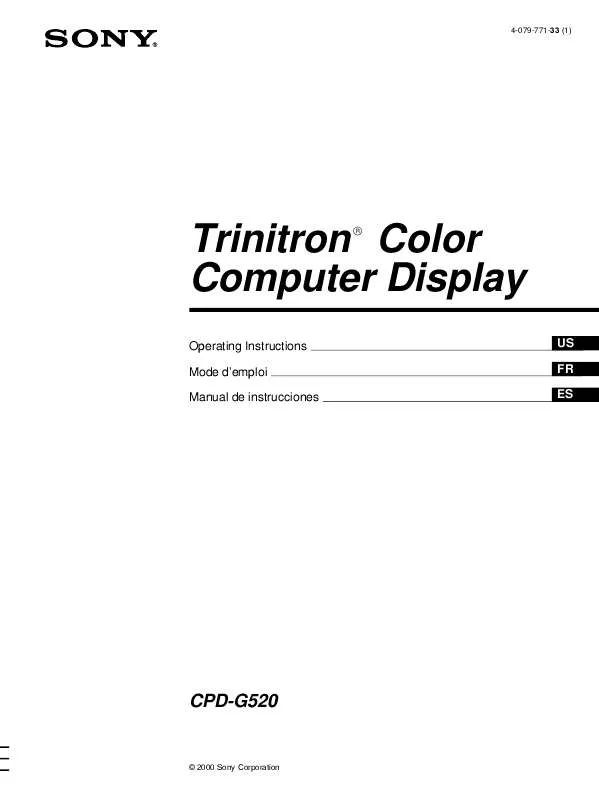
 SONY CPD-G520P (1396 ko)
SONY CPD-G520P (1396 ko)
 SONY CPD-G520P (1356 ko)
SONY CPD-G520P (1356 ko)
 SONY CPD-G520P annexe 1 (32 ko)
SONY CPD-G520P annexe 1 (32 ko)
 SONY CPD-G520P annexe 2 (32 ko)
SONY CPD-G520P annexe 2 (32 ko)
 SONY CPD-G520P annexe 3 (1396 ko)
SONY CPD-G520P annexe 3 (1396 ko)
 SONY CPD-G520P DATASHEET (559 ko)
SONY CPD-G520P DATASHEET (559 ko)
 SONY CPD-G520P CORRECTION (32 ko)
SONY CPD-G520P CORRECTION (32 ko)
 SONY CPD-G520P CORRECTION (31 ko)
SONY CPD-G520P CORRECTION (31 ko)
 SONY CPD-G520P RELEASE NOTE (32 ko)
SONY CPD-G520P RELEASE NOTE (32 ko)
 SONY CPD-G520P PRODUCT BROCHURE (559 ko)
SONY CPD-G520P PRODUCT BROCHURE (559 ko)
